如何让电脑系统重启快一点_如何让电脑系统重启
1.电脑如何关机/重启
2.键盘重启电脑如何操作
3.电脑宕机如何重启
4.如何让电脑重启
5.怎样重启电脑系统
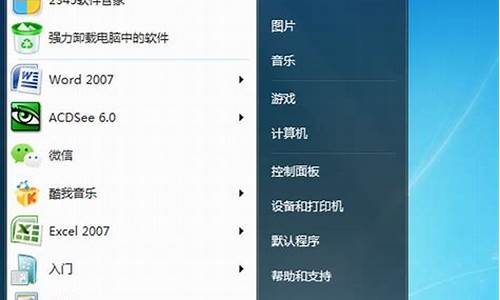
怎么才能让电脑在不小心断电之后,重新开始启动。下面我教大家的方法,供您参考。
电脑断电自动重启设置的方法
来电开机 下面根据不同的BIOS列出相应的设置方法:
1、首先进入Power Management Setup(电源管理设定)?Power Again(再来电状态),此项决定了开机时意外断电之后,电力供应恢复时系统电源的状态。设定值有: Power Off(保持系统处于关机状态) Power On(保持系统处于开机状态) Last State(恢复到系统断电前的状态)进入挂起/睡眠模式,但若按钮被揿下超过4秒,机器关机。 把这个选项改成power off就行了!
2、首先进入BIOS的设置主界面,选择[POWER MANEMENT SETUP],再选择[PWR Lost Resume State],这一项有三个选择项。 选择[Keep OFF]项,代表停电后再来电时,电脑不会自动启动。 选择[Turn On]项,代表停电后再来电时,电脑会自动启动。 选择的[Last State],那么代表停电后再来电时,电脑恢复到停电前电脑的状态。断电前如果电脑是处于开机状态,那么来电后就会自动开机。断电前是处于关机状态,那么来电后电脑不会自动开机。
3、有的BIOS中[POWER MANEMENT SETUP]没有上面说的[PWR Lost Resume State],可以在[PWRON After PWR-Fail]?[Integrated Peripherals]选项中找到两个选项:ON(打开自动开机)和OFF(关闭自动开机),设置为OFF即可。
不同的主板及BIOS型号相对应的选项会有所不同,但我想应该会差不多,一般都在[POWER MANEMENT SETUP]这个选项中可以找到相应的设置选项! 一、来电自动开机 一般计算机在市电停电再来电后主机不会自动开启,你需要按一下POWER键重新开机,而服务器一般都能在市电断开再来电的时候自动加电开机,这一功能是怎么实现的呢?其实很简单,你家的计算机也有这样的功能,只需进入BIOS进行设置即可。
开机按?DEL?键,进入主板的BIOS,选择?Power Management Setup(电源管理设置)?,其中有一个选项为?Pwron After PW-Fail?意思是:电源故障断电之后,来电自动开机。默认设置值是?Disabled?,即接通电源后不会自动开机,我们把该项设置值改为?Enabled?,这样断电恢复后就能自动开机了。不过,并不是每一款主板都支持这项功能的,你自己进入BIOS,实地查看一下就知道了。
二、定时开机 现在有很多定时关机的软件,可以设计一个时间,计算机到时间自动关机。但是开机就不会受软件的控制了,只能通过主板的BIOS设置来解决。 方法是,开机按Del键,进入BIOS设置程序画面。选择?Power Management Setup?(电源管理设置),将?RTC Alarm Resume?(预设时间启动)一项设置为?Enabled?,下面出现两个设置项,?Date of month?(系统开机日期)和?Time(hh:mm:ss)?(系统开机时间),通过这两项设置开机的日期和时间,日期可以设置为?Event Day?(每天),设置好后,计算机就会根据你设定的时间自动开机了。
三、鼠标开机 开机按Del键,进入BIOS设置程序画面。选择?Power Management Setup?(电源管理设置)选项,将?Mouse Power On?的值改为?Enabled?,保存退出,这样通过双击鼠标按键就可以开机了。
四、键盘开机 同鼠标开机设置方法差不多,开机按Del键,进入BIOS设置程序画面。将?Power Management Setup?(电源管理设置)下面的选项?Keyboard Power On?的值改为?Enabled?,这样通过按键盘上的?POWER?就可以开机了。
五、密码开机 如果你不希望别人随便动你的电脑,你可以设置密码开机。开机进入CMOS设置,进入?Power Management Setup?(电源管理设置),找到?Keyboard 98 Password?选项,然后输入相应的密码,这样你可以通过在键盘上输入你的密码开机了。有的主板在设置这一选项后自动屏蔽主机面板上的?POWER?键,如果不能屏蔽的话,你可以拔掉主板上与机箱面板的Power键相连的接针,使机箱面板上的开机按钮失效。这样别人不知道密码就不会随便开启你的机器了。
六、远程唤醒 远程唤醒就是通过局域网实现远程开机,无论你的计算机离你有多远、处于什么位置,只要在同一局域网内,就能被随时启动。 实现这一功能,需要主板和网卡的支持,还需要专门的软件。 主板的设置方法是,进入CMOS参数设置。选择电源管理设置?Power Management Setup?菜单,将?Wake up on LAN?项和?Wake on PCI Card?项均设置为?Enable?,启用该计算机的远程唤醒功能。
另外还需将网卡上的?Wake-on-LAN?功能设置为?Enable?。 然后检测你的网卡的MAC地址,这是识别每一个网卡的唯一地址。查看方法是: WIN98、WINME:依次单击?开始/运行?,键入?winipcfg?并回车,弹出?IP配置?窗口。在下拉列表中选择?PCI Fast Ethernet Adapter?,此时显示在?适配器地址?栏中的文字即为该网卡的MAC地址。 WIN2000、WINXP:依次单击?开始/运行?,键入?cmd?并回车,在命令提示符下输入?ipconfig/all?,回车,显示的一组类似?00-E0-4C-3C-55-28?的16进制数值好为网卡的MAC地址。 然后就是远程操作的软件了,一般具备远程操作功能的网卡都随卡带一个软件,使用那个软件就可以实现远程开机。软件的操作方法一般都很简单,打开软件,输入要开机的MAC地址即可。
电脑如何关机/重启
1、如何重启电脑 快捷键。
2、如何重启电脑系统。
3、如何重启电脑键盘。
4、如何重启电脑蓝牙服务。
1.方法一:点击电脑开始按钮,选择电源点击重启。
2. 方法二:同时按住Ctrl+Alt+delete,选择重启。
3. 方法三:按电脑主机的重启5-10秒就可以重启。
4. 方法四:同时按住Ctrl+Alt+delete,唤出任务管理器,点击重启。
5. 方法五:点击win+R键打开运行,在运行窗口输入regedit,进行重启。
键盘重启电脑如何操作
联想电脑点击左下角图标选择关机,使用键盘快捷键关机,长按电源键关机。
如果电脑处于正常的工作状态,没有出现蓝屏或死机的情况,且系统没有出错,直接按笔记本电脑键盘右上角带有“电源”图标的按键(轻按一下),电脑就会自动关机。
不过需要注意的是,大多数笔记本电脑的开机键位于右上角,但如果是一些特殊型号的笔记本电脑,开/关机键会位于笔记本电脑的两侧,一般开机键就是关机键,方法一样,笔记本处于关机状态时,按一下就是开机,笔记本电脑处于开机状态时,按一下就是关机。
电脑宕机如何重启
电脑键盘上,按什么键就会重新启动
1、只要在执行上述重启命令时,按住“Shift”键,再按下“确定”按钮,一切都可省略,电脑会立刻重新进入Windows。键盘是一般有关机键是power,还有休眠键。有的系统CTRL+ALT+HOME可以重启。
2、在键盘上按住“CTRL+ALT+DEL”,电脑就会重启。重启,是计算机操作通俗用语,意为重新启动计算机。主要作用是保存对系统的设置和修改以及立即启动相关服务等。
3、1,电脑界面显示为桌面状态,如下图所示。2,找到键盘的“windows”键,如下图所示。3,按一下“Windows”键,页面出现下图所示的图标。4,找到键盘中的“向下箭头”图标,位置如下图所示。
4、一是按开始菜单键“微键”、方向键、关机健---重新启动电脑;二是CTRL+ALT+DEL,选择重新启动电脑选项。
5、不同的系统电脑关机和重新启动的键盘快捷键不同,以WIN7为例:系统直接支持的快捷键Win7关机快捷键:按下Win键松开按按下键盘上的右箭头→按下回车键一共三步搞定。
6、第一,复位键,但有的电脑没有复位键。第二,拔掉电源,放一会儿插上开,第三,按住电源键盘5秒以上,就会关机,然后过一会儿再开机。台式机重启键二:具体方法如下:alt+f4然后弹出对话框按键盘R表示重启。
怎么用键盘重启电脑?
在电脑键盘上重启方法:Ctrl+Atl+Del组合键即可重启。重启方法:要制作一键重启的快捷方法,其方法是,先在桌面空白处右键,从菜单中选择“新建”,再从子菜单中选择“快捷方式”这一项。
1,电脑界面显示为桌面状态,如下图所示。2,找到键盘的“windows”键,如下图所示。3,按一下“Windows”键,页面出现下图所示的图标。4,找到键盘中的“向下箭头”图标,位置如下图所示。
1,电脑的主机上面有一个重启键,直接按就重启电脑了。2,按住键盘上边的Ctrl+Alt+Del,记住要一起按住。出现的选项里面就会有关机这个选项,单机这个选项就可以了。
1)鼠标在桌面右键,新建---快捷方式。2)输入“shutdown-s-t5”即5秒关机,之后点击“下一步”。3)为快捷方式命名,如:5秒关机,确定。
在电脑的键盘上同时按下WIN和X键。此时可以看到电脑左下角弹出的选项,其标记的有关机或者注销(U)。在出现该菜单选项以后按下键盘上的U键。
只要在执行上述重启命令时,按住“Shift”键,再按下“确定”按钮,一切都可省略,电脑会立刻重新进入Windows。键盘是一般有关机键是power,还有休眠键。有的系统CTRL+ALT+HOME可以重启。
1,电脑的主机上面有一个重启键,直接按就重启电脑了。2,按住键盘上边的Ctrl+Alt+Del,记住要一起按住。出现的选项里面就会有关机这个选项,单机这个选项就可以了。
windows系统里的重启方式有很多:可以在“开始”里面操作。在桌面情况(所有程序最小化时)下,同时按下alt+F4,再单击重启。
首先我们点击桌面左下角的这个符号。接着点击里面的关机。然后点击重新启动。这样就可以重新启动了。当然也可以在电脑上面的关机键上面关机重启。不同的电脑有不同的重启方式。
按键盘上的哪几个键可以让计算机重新启动
按键盘的Ctrl+Alt+del。Ctrl+Alt+Delete两次就重启。快速重启电脑(快捷键Ctrl+Alt+Home)。
只要在执行上述重启命令时,按住“Shift”键,再按下“确定”按钮,一切都可省略,电脑会立刻重新进入Windows。键盘是一般有关机键是power,还有休眠键。有的系统CTRL+ALT+HOME可以重启。
1,电脑的主机上面有一个重启键,直接按就重启电脑了。2,按住键盘上边的Ctrl+Alt+Del,记住要一起按住。出现的选项里面就会有关机这个选项,单机这个选项就可以了。
只需要长按电源键3秒以上即可重新启动,如果是台式机还可以按下电脑主机电源键隔壁的一个小按钮,直到屏幕黑屏重启就可以松开按键。按快捷键Alt+F4,然后弹出对话框按键盘R也可以强行对电脑重启。
如何用键盘让电脑重启
用键盘重启电脑方法如下:1,其实说起来很简单,同时按住”Ctrl+Alt+.最后一个”.“是右边数字键盘的。《如图下》看圈圈内的就是。2,完成键盘快捷后,会出现以下页面《如图下》,你再点击注销即可。
在电脑键盘上重启方法:Ctrl+Atl+Del组合键即可重启。重启方法:要制作一键重启的快捷方法,其方法是,先在桌面空白处右键,从菜单中选择“新建”,再从子菜单中选择“快捷方式”这一项。
1,电脑界面显示为桌面状态,如下图所示。2,找到键盘的“windows”键,如下图所示。3,按一下“Windows”键,页面出现下图所示的图标。4,找到键盘中的“向下箭头”图标,位置如下图所示。
Win10系统为例,用键盘重启电脑的方法:同时按下键盘上的Ctrl+Alt+Delete快捷键,之后点击右下角的电源图标,最后在弹出的菜单中选择“重启”选项即可。也可以同时按下键盘上的Ctrl+Alt+Home快捷键来实现快速重启。
在电脑的键盘上同时按下WIN和X键。此时可以看到电脑左下角弹出的选项,其标记的有关机或者注销(U)。在出现该菜单选项以后按下键盘上的U键。
电脑怎么重启?
1、首先我们点击桌面左下角的这个符号。接着点击里面的关机。然后点击重新启动。这样就可以重新启动了。当然也可以在电脑上面的关机键上面关机重启。不同的电脑有不同的重启方式。
2、方法1:按win+x快捷键,弹出一个对话框,然后按u键,再按一下r键即可实现电脑重启!方法2:点击电脑左下角开始按钮,点击电源按钮,在弹出的列表中,点击重启即可。方法3:按住ctrl+alt+delet打开任务管理器界面。
3、1,电脑的主机上面有一个重启键,直接按就重启电脑了。2,按住键盘上边的Ctrl+Alt+Del,记住要一起按住。出现的选项里面就会有关机这个选项,单机这个选项就可以了。
4、windows系统里的重启方式有很多:可以在“开始”里面操作。在桌面情况(所有程序最小化时)下,同时按下alt+F4,再单击重启。
如何让电脑重启
电脑宕机如何重启
用手指戳开机按键下面的那一个按键,这也不知道?
有三种方法:
1、同时按ctrl+alt+delete键关机。
2、按一下电源钮边的一个热启动钮(老式桌上型电脑)。
3、断开电源,再重启。
长按关机键直到电脑有反应,还可以拔电源!
问题:电脑宕机后如何重启?1、按F11键还原电脑系统,软体:给系统防毒,清理垃圾,清理等~觉得麻烦直接重灌系统。
2、硬体问题:CPU散热、显示卡散热、电源供电、外部电压、硬碟供电或自身故障,主机板故障、记忆体氧化、接触不良或自身质量问题,CPU自身故障。综合:大都是系统问题,重做哦系统和防毒试试~不行就一一替换检查吧,没有配件建议直接送修。
3、计算机系统源耗尽所造成的“宕机”当计算机系统执行了错误的程式或程式码时,会使系统的内部形成“死”回圈的现象,原本就非常有限的系统会被投入到无穷无尽的重复运算当中,当运算到最后会因为计算机过大的使耗尽而造成“宕机”。还有一点就是,在计算机作业系统中运行了大量的程式,使得系统记忆体不足而造成“宕机”。
4 、计算机内部散热不良所造成的“宕机”由于计算机内部的电子元器件的主要成分是矽(这是一种工作状态受温度影响很大的元素)。在计算机工作时电子元器件的温度就会随之而增高,其表面会发生电子迁移现象,从而改变当前工作状态,造成计算机在工作中突然“宕机”。
碰到这种问题,只有一条直接关机重启动,如果电脑面板上有“RESET”健,可以按该健重启动,相当于热启动键Ctrl+Alt+Del
台式电脑宕机如何重启?电脑宕机的原因和解决方法如下:
1.计算机系统安全造成,计算机中或木马,可能会导致计算机重启或宕机。
解决方法:可以用百度卫士和百度防毒修复电脑。
2、计算机硬体故障造成,例如:主机板电容漏液,记忆体条损坏,记忆体条不相容,硬碟故障,CPU过热等故障。
解决方法:非专业人士建议送修。
3、计算机软体故障造成,例如:中断冲突、软体配置不正确,系统配置不正确等。
解决方法:可以重灌系统或者可以用百度卫士和百度防毒修复电脑。
电脑宕机重启方法:
1.ctrl+del+alt
2.按住电源键5秒 ,自动关机,然后10几秒后再按电源键开机。
3.直接按重启键。就是电源键旁边的小按键。
4.拔下电源线。
电脑宕机后该如何重启或关机一直按住机箱上的开机键5秒钟,强制关机。重启直接按旁边的重启键就是了。另外就是直接拔电源线,这种方法对硬碟伤害比较大,不建议使用。如果机箱上的按键没有作用,可开启机箱盖子,找到主机板说明书,找到电源跳线,短接电源跳线,过5秒钟左右即可关机。
q7型号的平板电脑宕机如何重启?你好!一般来说,重启的方式就是长按那个开机键(或者按一下)看看能否重新启动。祝你重启OK。
华硕电脑宕机如何让电脑重启1。灰尘问题。定期清理机箱内垃圾可以有效预防宕机以及蓝屏的发生
2。软体冲突造成关机蓝屏。确认在关机前关掉所有正在执行的程式,
如果反复出现关机蓝屏现象请检查最近安装软体的相容性或者重新安装系统、
系统还原或者删除最近安装软体试试!
3。如果刚安装完某个硬体的新驱动,或安装了某个软体,而它又在系统服务中添加了相应专案(比如:防毒软体、新的播放器、CPU降温软体、防火墙软体等),在重启或使用中出现了蓝屏故障,请到安全模式来解除安装或禁用它们。
4。感染,可以用腾讯电脑管家防毒,如果电脑只是偶尔出现蓝屏,
我们可以通过重启电脑来尝试解决问题。当然如果是因为之前安装硬体时所产生的问题,
建议重新插拔硬体或安装最新版硬体驱动。
怎样重启电脑系统
方法1
Windows 10、8和8.1系统
请点击输入描述
1
在键盘上同时按下Ctrl+Atl+Del组合键。接着,电脑屏幕上就会出现一个新界面,上面列出了几个选项,分别是:锁定、切换用户、注销和任务管理器。如果你的计算机运行缓慢,可能得稍等片刻才能看到这个界面。[1]
如果你通过“远程桌面”来连接并远程控制电脑,那么,就不能用上述快捷组合键。如果你的远程桌面客户端支持使用组合键,则可以依次“发送”按键命令,或是在远程电脑上打开“命令提示符”程序,然后运行以下命令:shutdown -r -f -t 0?。
请点击输入描述
2
点击电源图标。它位于界面的右下角位置,图标是一个没有封闭的圆圈,中间画有一条竖线。
请点击输入描述
3
点击重新启动按钮。此时,电脑就会重启。如果还有一些尚未关闭的程序,系统会提示你先关闭它们,然后再关闭电脑。
请点击输入描述
4
进行硬件重启操作。如果电脑死机,你就得进行硬件重启。如果上面的方法不起作用,你也可以尝试进行硬件重启。具体操作是:
长按电脑的电源按钮,直到完全关闭电脑。这个按钮通常位于笔记本的边上,或台式机主机箱的正面。
再次按下电源按钮,启动计算机。
首先笔记本都是没有重启键的,一般重启计算机都应该是在操作系统中操作实现的。但是在笔记本发生例如死机等故障需要紧急重启时,长按笔记本电源键就可以强制关机了,然后松开电源键,再正常开机,就算重启了。
windows系统里的重启方式有很多:
1.可以在“开始”里面操作。
2.在桌面情况(所有程序最小化时)下,同时按下alt+F4,再单击重启。
3.任意状态下同时按下alt+ctrl+delete,系统会弹出任务管理器(在这里你可以强制关闭失控的程序),在关机菜单中点击“重新启动”即可。
声明:本站所有文章资源内容,如无特殊说明或标注,均为采集网络资源。如若本站内容侵犯了原著者的合法权益,可联系本站删除。












